Correction: problèmes d'écran noir Dota 2
Miscellanea / / June 20, 2022
DOTA 2, le jeu d'arène de combat multijoueur en ligne a déjà gagné le cœur de beaucoup. Avec un énorme fan suivant dans le monde entier, DOTA 2 est aujourd'hui l'un des jeux multijoueurs en ligne les plus connus. Il est assez facilement pris en charge dans la plupart des PC et ordinateurs portables modernes. Cependant, les utilisateurs d'appareils certainement bas de gamme, en particulier sous Windows 10, semblent avoir rencontré des problèmes pour jouer au jeu.
Selon les préoccupations, les utilisateurs sont confrontés à des problèmes d'écran noir soudains ou à de longs temps de chargement lorsqu'ils essaient d'ouvrir le jeu. Le fait que cela fait déjà plusieurs mois en fait maintenant un problème sérieux pour les utilisateurs.
Heureusement, si vous traversiez tous ces ennuis, nous vous avons enfin apporté un peu de détente ici. Dans cet article, nous examinerons les correctifs potentiels pour résoudre l'écran noir DOTA 2 et d'autres problèmes liés. Alors, sans plus tarder, commençons.

Contenu des pages
-
Correction: problèmes d'écran noir Dota 2
- Configuration minimale requise pour jouer à DOTA 2
- Méthode 1: Utiliser l'option de lancement expérimental de Dota 2
- Méthode 2: Suppression des fichiers inutiles de Dota 2
- Conclusion
Correction: problèmes d'écran noir Dota 2
Avant de commencer avec le correctif d'aujourd'hui, si vous utilisez un PC bas de gamme, sachez que DOTA 2 a certaines exigences que vous devez respecter. Le jeu a déjà certaines exigences recommandées afin de profiter d'un gameplay sans décalage. Cependant, même si votre système ne les respecte pas, vous devez au moins respecter la configuration minimale requise pour jouer à DOTA 2 sur votre appareil. La configuration système minimale requise est mentionnée ci-dessous, suivie des autres correctifs.
Configuration minimale requise pour jouer à DOTA 2
- Système d'exploitation requis : Windows 7
- Processeur: Double cœur à 2,8 GHz (Intel/AMD)
- Mémoire: 4 Go de RAM
- Espace disque dur : 8 Go d'espace disponible
- Réseau: Connexion Internet à haut débit
- DirectX : Version 9.0c
- Carte son: Compatibilité DirectX
- Graphique: Nvidia GeForce 8600/ 9600 GT, ATI/ AMD Radeon HD2600/ 3600
Si votre système répond aux exigences ci-dessus, vous pouvez jouer à DOTA 2 sur votre PC/ordinateur portable sans aucune hésitation. Cependant, nous vous suggérons toujours d'avoir les exigences recommandées juste pour obtenir une expérience sans faille.
Annonces
D'un autre côté, si votre système répond à toutes les exigences ci-dessus mais que vous rencontrez toujours des problèmes, vous devriez consulter le correctif ci-dessous.
Méthode 1: Utiliser l'option de lancement expérimental de Dota 2
Dota 2 a récemment lancé une option expérimentale dans le jeu. Le problème d'écran noir auquel vous êtes confronté lorsque vous essayez de jouer à Dota 2 n'a pas vraiment de solution officielle jusqu'à présent. Cependant, si vous rencontrez le même problème, le nouveau lancement expérimental pourrait vous aider.
Mais avant de vous lancer dans cette option, sachez que cela apportera quelques changements à votre expérience du jeu. Le lancement expérimental rend le temps de chargement initial du jeu très lent.
Par conséquent, vous devrez peut-être attendre un moment chaque fois que vous ouvrirez Dota 2. Mais après l'avoir ouvert, le reste des fonctionnalités est fluide et rapide comme jamais. Cela dit, voyons maintenant comment utiliser exactement ce lancement.
Annonces
- Tout d'abord, lancez Steam sur votre appareil.
- Allez sur Dota 2 et mettez-le à jour. S'il est déjà mis à jour, passez à l'étape suivante.
- Faites un clic droit sur les fichiers Dota 2 et sélectionnez les propriétés.
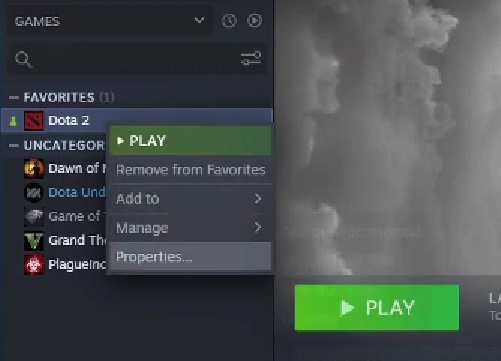
- Maintenant, sous l'onglet Général, cliquez sur Définir les options de lancement.

- Écrivez "-prewarm" et cliquez sur le bouton Ok.

Annonces
- Encore une fois, lancez Dota 2 sur votre ordinateur, et maintenant il fonctionnera correctement.
Méthode 2: Suppression des fichiers inutiles de Dota 2
Le problème d'écran noir dans Dota 2 est essentiellement dû à un bogue. Mais ce sont deux fichiers spécifiques, lors de la suppression desquels le jeu semble se lancer normalement. Cette astuce a pratiquement aidé de nombreux joueurs de Dota 2 et devrait probablement fonctionner pour vous aussi. Alors, voyons quels sont ces fichiers et comment s'en débarrasser.
- Lancez Steam sur votre bureau.
- Cliquez avec le bouton droit sur Dota 2 et accédez à Gérer.
- Maintenant, sélectionnez Parcourir les fichiers locaux.

- Ouvrez le dossier "game" suivi du dossier "dota"
- Ensuite, ouvrez le dossier "panorama".
- Entrez dans le dossier "vidéos".
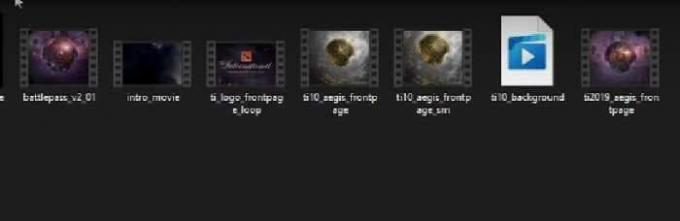
- Maintenant, localisez les fichiers "Ti10_bbackground" et "intro_movies" et supprimez-les.
Pour des mesures de sécurité, commencez par déplacer les fichiers vers un autre dossier et vérifiez si Dota 2 fonctionne bien ou non. Si cela fonctionne sans aucun problème, vous pouvez ensuite les supprimer.
Conclusion
Ces deux options se sont avérées très efficaces pour résoudre le problème d'écran noir Dota 2. Cependant, la première méthode semble plus fiable que l'autre. Mais vous pouvez essayer les deux si l'un ne fonctionne pas. Le problème d'écran noir est essentiellement dû à un bogue dans les fichiers, nous espérons donc voir une résolution officielle très bientôt. Mais à partir de maintenant, vous pouvez compter sur ces correctifs et n'oubliez pas de nous faire savoir si cet article vous a été utile.



